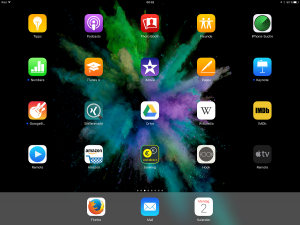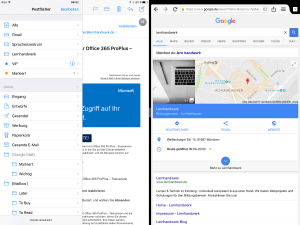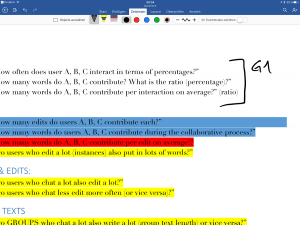Vor einiger Zeit testete Lernhandwerk das Microsoft Surface Pro 4, das immer noch im Einsatz ist und als „Daily Driver“ für wissenschaftliches Arbeiten, E-Mails, Konferenzen und Meetings sehr gut herhält. Nun haben wir ein Apple iPad Pro 12,9 Zoll inklusive „Smart Keyboard“ im Büro zum Test – und der soll zeigen, ob ein iPad mit mobilem Betriebssystem und Ansteck-Tastatur als Laptop-Ersatz fungieren kann. In einem anderen Artikel zum Thema haben wir schon mal gepoltert, dass ein Tablet mit mobilem Betriebssystem, Tastatur hin oder her, nie einem echten Laptop bei der professionellen Arbeit das Wasser reichen kann. Dies muss jetzt der Test zeigen.
Kostet so viel wie ein Premium-Laptop
Das iPad Pro ist teuer. Für die 12,9-Zoll-Variante werden in einer sinnvollen Speicherausstattung (256GB) weit über 1000,- fällig. Dazu kommt noch das sehr hochpreisige „Smart Keyboard“ (das gleichzeitig als Abdeckung für den großen Bildschirm fungiert, und der 100-Euro-teure Stift. Man ist also mit rund 1.500 Euro dabei. Für rund 1300,- gibt es ein gut ausgestattetes Microsoft Surface Pro 4 oder ein Dell XPS 13 (klassisches Windows-Ultrabook). Oder man erhält für den gleichen Preis ein aktuelles Apple MacBook Pro Retina in 13 Zoll (ohne Touch Bar). Mit anderen Worten: Die Konkurrenz ist groß.
Als Tablet: Großartig und groß
Das iPad Pro mit 12,9 Zoll ist wirklich sehr (!) groß. Dafür ist es zwar überraschend leicht, aber lange hält man es nicht bequem in der Hand. Damit also längere Zeit ein Buch lesen (während man es in der Hand hält) dürfte niemand ernsthaft genießen. Für sonstigen Medienkonsum (die Paradedisziplin eines iPads) ist ein derart großes und fein zeichnendes Retina-Display natürlich toll – die vier Lautsprecher tun ihr Übriges. Auch alles andere, was ein iPad auszeichnet, funktioniert ganz toll: Die Perfomance ist großartig, der Touchscreen reagiert flott und genau. Allerdings nutzt das Betriebssystem nicht immer die schiere Größe aus: Die 20 Icons im Homescreen wirken riesig und etwas verloren auf der großen Fläche. Der Akku hält lange. Nach einem halben Tag Dauerbenutzung für alles mögliche (Medien, E-Mails …) sind immer noch über 65% Akku vorhanden. Das alles macht es aber noch nicht zu einem „Pro“-iPad.
- Das iPad Pro 12,9 Zoll im Größenvergleich zum „kleinen“ iPhone.
- Im Seitenprofil mit Tastatur.
- Frontansicht mit Tastatur: Einzig möglicher Winkel.
- Homescreen: iOS nutzt den großen Bildschirm wenig aus.
Mit Software-Tricks und Tastatur zum Laptop-Ersatz?
Doch interessant wird es erst, sobald man die Tastatur ansteckt. Ähnlich wie beim Surface Pro 4 funktioniert das magnetisch. Im Gegensatz zum Surface hat das iPad aber keinen „Kickstand“ (das würde das hübsche Unibody-Design wohl nicht zulassen…), sondern das iPad steht (wie die Nicht-Pro-Varianten zuvor auch schon) über den Faltmechanismus der Hülle. Klappt gut und intuitiv, sieht aber gerade in der Seitenansicht nicht besonders hübsch aus (das iPad und die Hülle schließen nicht gerade ab). Dafür wackelt das Ganze überraschend wenig, auf dem Schoß funktioniert die Bedienung ähnlich gut/schlecht wie beim Surface Pro 4. Nachteil: Es gibt nur einen Betrachtungswinkel und: die Tastatur tippt sich zwar überraschend gut, aber kommt nicht annähernd an die Klasse des Surface Pro 4 ran, eine Beleuchtung fehlt leider auch. Dennoch war es ohne größere Ausfälle möglich diesen Testbericht darauf zu tippen.
Die Tastatur bringt allerdings ein paar MacOS-Tricks mit, die dem iPad etwas Desktop-Gefühl beibringen: Über CMD+Tab schaltet man zwischen Apps hin und her. CMD+Leertaste bringt die Spotlight-Suche. Über die Cursor-Tasten kann man durch Textpassagen scrollen, was mit Touchscreen nur schwierig ist. Und: Ähnlich wie bei den MacBooks mit „Touch-Bar“ findet man direkt über der Tastatur auf dem iPad-Screen Wortvorschläge. Und auch hier macht das wenig Sinn, da man deutlich schneller tippt als die Wortvorschläge erscheinen. Das Betriebssystem versucht auch hier und da Desktop-Akzente zu setzen. Indem man von rechts in das Display wischt, kann man ausgewählte Apps ohne sich uns erschließende Reihenfolge zum Mehr-Fenster-Modus reinziehen. Das klappt ganz gut, allerdings ist es frustrierend, wenn es bei einer App funktioniert und bei einer anderen wieder nicht. Es gibt eine Bild-im-Bild-Funktion für Videos, man startet also ein Video in YouTube beispielsweise und kann das Video im Anschluss als kleines Bild auf dem Homebildschirm sehen, während man anderswo weiterarbeitet.
- Apple Pencil: Fragwürdige Ladelösung…
- Splitscreen auf dem iPad Pro.
- Microsoft Word mobile: Stifteingabe.
- Smart Keyboard: Überraschend solides Tippgefühl vs. keine Beleuchtung und nur ein Winkel.
Der Stift: Ein Gimmick?
Der 100-Euro-teure Apple Pencil fühlt sich toll an, das Zeichnen/Schreiben in OneNote und Word funktioniert gut. Doch das Laden via Lightning-Port des iPads ist nicht nur unpraktisch, sondern gelingt eigentlich nur, wenn das iPad auf dem Tisch liegt (Surace Pen läuft über eine AAA-Batterie). Auch unpraktisch: Im Gegensatz zum Surface Pen von Microsoft kann man den Stift nicht einfach umdrehen und damit radieren. Man muss stattdessen den Radier in der Software auswählen. Auch unpraktisch: Es gibt keine sinnvolle Möglichkeit den Apple Pencil irgendwie am iPad anzubringen (Surface Pen hält magnetisch am Gehäuse oder via Klammer an der Tastatur). In der kurzen Zeit, in der wir ihn hatten, hatten wir bereits wiederholt Panik ihn verloren zu haben. In der Tat: Das reine Schreiberlebnis ist ein Stück besser als beim Surface Pen, dafür wirkt der Apple Pencil leider nicht zu Ende gedacht und ist einfach nur unpraktisch.
Fazit: Immer noch ein iPad mit Tastatur
Leider ist das iPad Pro kein Laptop-Ersatz, trotz der eigentlich tollen Hardware und des stolzen Preises. Wie bereits in einem anderen Artikel nachzulesen, ist und bleibt das mobile Betriebssystem die größte Bremse, was zu diversen Aufregern im Alltag führt:
- Kein Dateiexplorer: alles muss über Cloud-Dienste wie Dropbox oder Google Drive abgewickelt werden.
- Keine Anbindung an Netzwerke: Shared-Verzeichnisse können nicht eingebunden werden.
- Mobile Apps: Selbst die wirklich tollen Microsoft Apps kommen nicht mit komplettem Funktionsumfang; In Word kann man beispielsweise Überschriften formatieren, aber eben nicht bestimmen, wie diese Vorlagen aussehen. In PowerPoint kann man zwar Foliendesigns auswählen, diese aber nicht editieren. Man kann Formen einfügen, aber nicht die praktischen Smart-Arts etc.
- Keine Maus. Es gibt keine Möglichkeit eine Maus zu verbinden. Der Touchscreen funktioniert zwar gut, aber gerade beim Redigieren von Texten wird man mit dem Touchscreen wahnsinnig – Cursor-Tasten der Tastatur hin oder her. Im Gegesatz zum iPhone gibt es nicht das praktische 3D-Touch-Feature, mit dem man kurzerhand die virtuelle Tastatur zu einem Touchpad macht.
Das iPad Pro und das Surface Pro kommen aus unterschiedlichen Richtungen: Das Surface Pro ist eigentlich ein vollständiger Laptop mit entsprechendem Betriebssystem, Desktop-Apps und Unterstützung für allerlei Peripherie-Geräte. Aber es bringt eben einen Tabletformfaktor mit, um bei Bedarf auch Touch- und Stifteingabe zu ermöglichen. Als reines Touchgerät muss es sich dem iPad Pro mangels echtem mobilen Betriebssystem geschlagen geben. Das iPad ist in erster Linie ein Medienkonsum-Gerät und da ist es auch hervorragend. Größter Bonus ist die Tastatur: Sie macht leichte Office-Tasks wie E-Mails schreiben oder einen Textentwurf zu verfassen einfach möglich. Aber man kann nie Inhalte vom Anfang bis zum Ende erstellen. Für den letzten Schliff fehlt irgendwie immer eine Funktion. Das macht es als Gelegenheitscomputer für das Zuhause interessant, aber eben nicht als Laptop-Ersatz für die angedachte Zielgruppe der „Professionals“. Und dafür ist es einfach viel zu teuer.